Как убрать Google из Андроида?
Как удалить сервисы Google из Android

Мы расскажем как быстро удалить сервисы Google из Android, например, YouTube, Google+, Gmail и другие. Для этого необходимо выбрать несколько опций в настройках аккаунта.
Как вы знаете, создать аккаунт Google на Android устройстве очень просто. Вместе с персональной учетной записью вы получаете доступ к нескольким сервисам Google, таким как YouTube, Gmail, Google+.
Но что делать, если вы не хотите использовать один из сервисов Google? В этой статье вы узнаете, как удалить сервисы Google из Android. Хотим обратить ваше внимание, что используя данный способ, вы сможете выбрать какие именно сервисы необходимо удалить, а какие оставить.
Как удалить сервисы Google+, YouTube, Gmail из Android
Этот метод очень простой и удобный, вам просто нужно выполнить следующие несколько действий. Вы можете использовать как Android устройство, чтобы удалить сервисы Google, так и персональный компьютер.
- Войдите в свой аккаунт Google, заполнив данные учетной записи. Внимание: используйте данные того аккаунта, с которого вы хотите удалить сервисы Google.
- Затем перейдите на страницу «Мой аккаунт». Здесь представлено несколько опций для настройки учетной записи.

- Нажмите на «Настройки аккаунта».
- Прокрутите немного ниже, пока не увидите раздел «Удаление аккаунта и сервисов». Вы увидите два варианта на выбор: «Удалить сервисы» и «Удалить аккаунт и данные».

- Дальше вам необходимо ввести пароль от учетной записи. Это мера предосторожности, чтобы посторонние люди не смогли удалить ваши сервисы или аккаунт.
- На новой странице представлены все сервисы Google, которые используются на Android устройстве. Нажмите на значок корзины, чтобы удалить сервисы Google из Android.

- Каждый из сервисов имеет свою защиту от удаления, например, для удаления Gmail необходимо ввести адрес электронной почты, на который придет подтверждение.
Google предоставляет удобный способ отказаться от использования своих сервисов. Вам не нужны какие-либо специальные приложения или взломы, чтобы удалить сервисы Google из Android. Достаточно перейти в настройки аккаунт и удалить ненужные сервисы Google.
Теперь вы знаете, как удалить сервисы Google из Android. Если у вас остались вопросы, напишите в комментариях ниже.
AndroidGmailGoogleYouTubeсервисыудалить сервисы Google
Закрыть окно
Загрузка, пожалуйста подождите!
Это может занять 1-2 секунды.
androidphones.ru
Как удалить Гугл аккаунт с Андроид смартфона
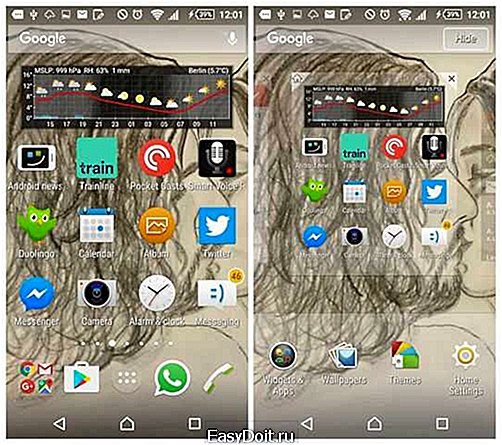 Именно так выглядит ответ на вопрос: «Как удалит Google аккаунт с Android-смартфона или планшета?». Причем удалить не только установленные самостоятельно приложения, но и стандартные.
Именно так выглядит ответ на вопрос: «Как удалит Google аккаунт с Android-смартфона или планшета?». Причем удалить не только установленные самостоятельно приложения, но и стандартные.
Кроме того, можно стереть данные приложения с мгновенным запуском или полностью отключить такие приложения. Нажмите Удалить или Отключить. Удаленное или отключенное приложение можно снова добавить на устройство. Устройство автоматически синхронизирует данные аккаунтов, которые на него добавлены. Чтобы скачивать приложения из Play Маркета, необходимо добавить на устройство хотя бы один аккаунт.
Найдите раздел “Личные данные ” и нажмите АккаунтыДобавить аккаунт. При входе в аккаунт все связанные с ним данные, в том числе сообщения электронной почты, контакты и мероприятия календаря, автоматически синхронизируются с устройством.
Все сохранения и достижения в играх, связанные с аккаунтом Google, будут утрачены. Грубый способпредусматривает удаление Google аккаунта со смартфона на Android с вытекающими последствиями: потеря на аппарате всех своих личных данных и удаление всех установленных игр и приложений. После перезагрузки смартфона или планшета мы имеем удаленный Google аккаунт с нашего Android-устройства.
Сброс с удалением данных и очисткой аккаунтов сработает на некоторых моделях, но все идет к тому, что будет как с указанным выше телефоном на абсолютно всех андроид смартфонах. Привет! Наверное каждый пользователь Андроид хоть раз да задавал такой вопрос: как удалить приложение на андроиде?
Итак, давайте разберемся, как удалить приложение на примере в контакте. Для этого зайдем в Меню -> Настройки -> Приложения. Есть приложения, не удаляются, вот пусть себе и висят. Но это конечно для большинства пользователей.

Ну это бок Самсунга, а я говорил больше за Vasja Inc. с приложением и скринами якобы от крутой игрушки. Это те самые Google Play, Gmail, Hangouts, Maps и еще куча приложений, включая диалер и камеру (начиная с KitKat). Все можно сделать в любой стоковой прошивке без потери доступа к аккаунту и приложениям типа Gmail (если это необходимо). Здесь можно отключить такие вещи, как синхронизация контактов, данных приложений, Gmail, Play Music, Google Keep и прочее.
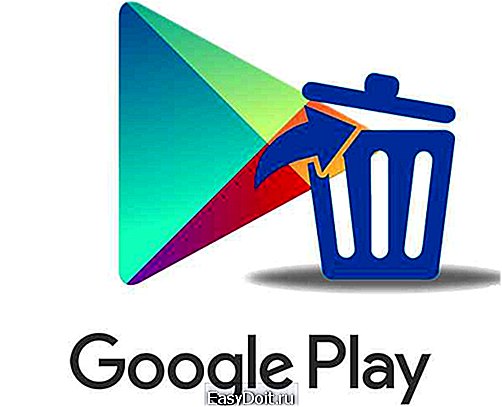
При необходимости вы можете удалить приложения, которые занимают слишком много места или больше вам не нужны. Платить за них при повторной установке не придется. Способ зависит от того, было ли приложение скачано или предустановлено на устройство. Предустановленные приложения Приложение, изначально установленное на ваше устройство, можно только отключить.
Примечание. При отключении предустановленного приложения вы можете потерять все его данные. На телефон или планшет Android можно добавлять аккаунты Google. Прежде чем вносить какие-либо изменения, убедитесь, что вы вошли в нужный аккаунт. Эта статья предназначена для владельцев устройств Android 7.0 и более поздних версий. Выберите тип аккаунта. Чтобы добавить другой аккаунт, выберите Личный (IMAP) или Личный (POP3).
Google Play. Скачивание и обновление приложений и игр из Play Маркета станет недоступно. Диск. Файлы из Gmail, документы и фотографии перестанут синхронизироваться с Google Диском.
Как добавить аккаунт на устройство
Иногда у пользователей Android-устройств возникает потребность удаления своего единственного аккаунта Google со смартфона или планшета. Этот вопрос можно решить двумя различными способами: «грубым» и «мягким». Эти два подпункта «Грубого» способа обеспечивают 100% гарантию успешного удаления аккаунта Гугл из Андроид. Третий: удаление файла accounts.db, который отвечает за наш аккаунт. При этом все пользовательские данные, игры и приложения должны остаться нетронутыми.
Выбираем там приложение, которое нужно удалить. Удалив аккаунт Google, вы потеряете доступ к некоторым приложениям и сервисам на устройстве Android. Контакты. Все контакты, сохраненные в аккаунте Google, будут удалены и могут исчезнуть с ваших устройств.
labrowendosin.ru
Как удалить Google Chrome на Android: остановка софта
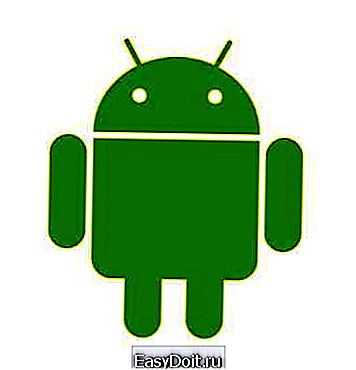 Ненужные вам утилиты на вашем смартфоне могли быть установлены не только в ручную, также они уже могли присутствовать ещё во время приобретения, установленными при заводской сборке. Google Chrome не является системным файлом, в связи с чем его деинсталляция не должна составить особого труда.
Ненужные вам утилиты на вашем смартфоне могли быть установлены не только в ручную, также они уже могли присутствовать ещё во время приобретения, установленными при заводской сборке. Google Chrome не является системным файлом, в связи с чем его деинсталляция не должна составить особого труда.
Для деинсталляции перейдите к настройкам вашего устройства, найдя раздел «Настойки», выберите и нажмите на «Приложения». Жестом руки в сторону (проведя по дисплею своего гаджета влево или вправо) найдите «Строение». В указанном разделе следует найти занимающее место списка. В нашем случае это может быть браузер.
Нажмите на нужную иконку утилиты, как только найдёте ей.
- Во-первых, остановите работу браузера.
- Во-вторых, нажав на соответствующую иконку, сотрите данные и почистите кэш.
После того Гугл Хром будет стёрта с вашего устройство, в системе может остаться мусор в виде ненужных папок и файлов, которые будут занимать место и грузить систему смартфона. Окончательно сотрите его, нажав на «Удалить» и подтвердите выбранное действие. 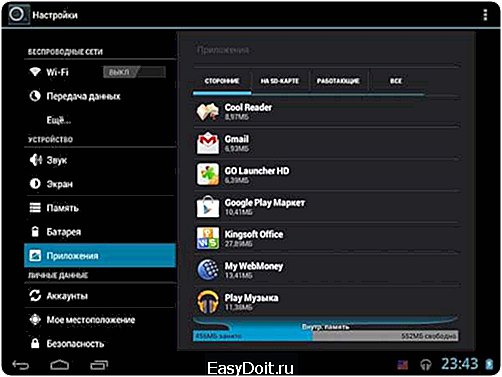
Удаление с помощью приложения Play Market
Вторым методом удаления мешающих установок с вашего смартфона – деинсталляция с помощью Play Маркета. Это онлайн-магазин, сервис от компании Гугл, с которого можно скачать дополнения и игры для своего устройства.
Чтобы удалить по данному способу, откройте Play Маркет и выполняйте следующие действия:
- В данном сервисе продукты расположены по категориям, ищем что хотитим удалить,
 перейдя в меню (проведите по дисплею пальцем слева направо, чтобы «вытянуть» меню).
перейдя в меню (проведите по дисплею пальцем слева направо, чтобы «вытянуть» меню). - Из списка выберите пункт «Мои приложения».
- В открывшемся разделе нам нужна вкладка «Установленные», где и должны находиться интересующие программы подлежащие удалению.
- Нажмите на нужную иконку (например, иконка браузера Google Сhrome).
- В новом окне кликаем на «Удалить», чтобы деинсталлировать лишние утилиты.
Как правило, данный способ работает на любых версиях Андроид. Однако следует помнить, что удалять какие-либо программы, расширения или дополнения можно ещё и при помощи различных утилит, которые имеют специальные функции и предназначены для этого: замораживать процессы, делать резервные копии и прочее. Очищать свой смартфон он засоряющих его программ не обязательно собственноручно, хотя это является гарантией полной очистки от ненужных утилит.
Системные приложения на платформе Android
Каждое устройство в Android приобретается уже с наличием определенных системных программ. Они, как правило, являются стандартными. Однако не каждая из уже установленных на смартфон утилит будет необходима в дальнейшем для пользования. На каждом телефоне есть программное обеспечение, которое состоит из различных установленных файлов.
Некоторые из них трогать строго не рекомендуется, но есть такие, которые занимают большое пространство памяти, грузят систему, из-за чего работа смартфона перестаёт быть стабильной и падает в производительности – их стоит удалить и для этого даже не жалко будет перепрошить флагман. 
Необязательно удалять ненужные вам программы, достаточно будет остановить их. Для этого перейдите к настройкам телефона, как при удалении не системных приложений на Android. Открыв соответственный раздел и выбрав иконку, остановите его работу.
Чтобы избавиться от ненужных системных приложений, воспользуйтесь специальными модулями по деинсталляции.
Однако помните, что удаление системных файлов может навредить вашему устройству и дестабилизировать его работу.
Если такое произошло и работа смартфона нарушена (он выключился и не включается или работает очень медленно, без папок, без рабочих частей экрана) – его немедленно следует отнести в мастерскую, где мастер восстановит работоспособность на прежний уровень.
brauzergid.ru

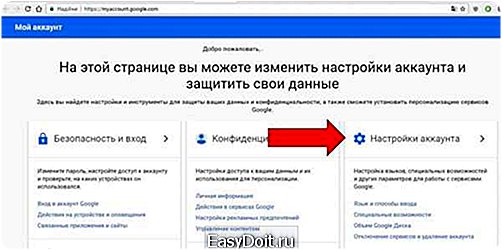

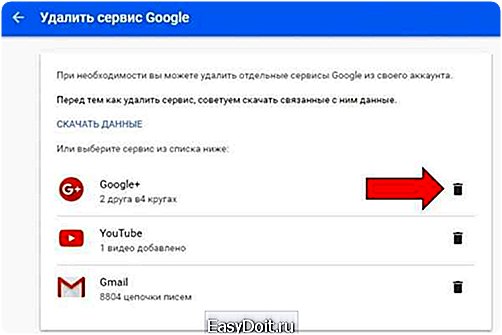
 перейдя в меню (проведите по дисплею пальцем слева направо, чтобы «вытянуть» меню).
перейдя в меню (проведите по дисплею пальцем слева направо, чтобы «вытянуть» меню).